Cum să partajați o imprimantă în Windows 10

Cu Windows 10, puteți imprima pe o imprimantă partajată de pe orice dispozitiv din rețeaua dvs.
În Windows 10, puteți lua o imprimantă, conectați-oîntr-un computer, apoi imprimați-l de la un alt computer. Totul este posibil din cauza partajării imprimantelor de rețea. Am abordat acest lucru anterior în articolul nostru despre distribuirea imprimantelor în Windows 7, dar unele dintre etapele și ecranele s-au schimbat ușor în Windows 10. Citiți mai departe pentru mai multe detalii.
Partajarea imprimantelor prin rețea în Windows 10
Înainte de a putea partaja o imprimantă, aceasta trebuie să fie mai întâiconfigurați, conectați și porniți. Faceți clic pe Start> Setări> Dispozitive, apoi deschideți linkul Dispozitive și imprimante. Faceți clic dreapta pe imprimantă, apoi faceți clic pe Proprietățile imprimantei.
Clic Porniți> Setări> Dispozitive, apoi deschideți legătura Dispozitive și imprimante. Faceți clic dreapta pe imprimantă, apoi faceți clic pe Proprietățile imprimantei.
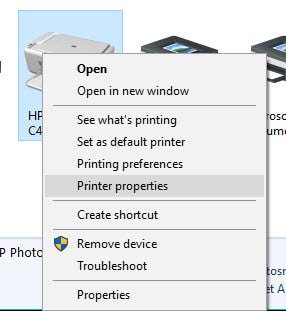
Selectați fila Partajare, apoi bifați caseta pentru a partaja imprimanta dvs.
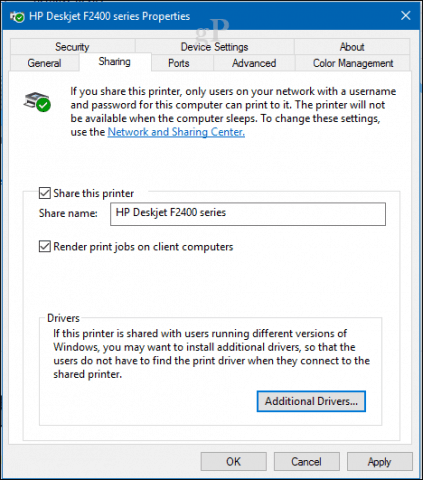
Utilizatorii ar trebui să țină cont, dacă suntețipartajarea unei imprimante cu mai multe dispozitive care rulează un amestec de arhitecturi client Windows - 32 sau 64 biți -, ar trebui să activați opțiunea „Render print works on computer computer”. Acest lucru va asigura că alți utilizatori pot instala cu ușurință imprimanta atunci când se conectează la rețea.
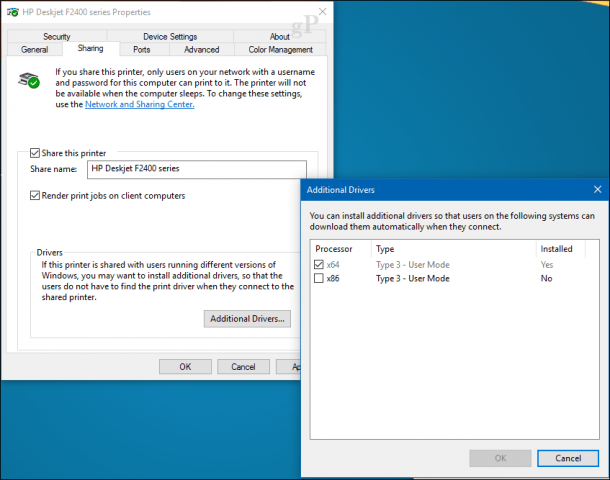
Conectați-vă la o imprimantă partajată Windows 10
După configurarea imprimantei partajate, vă puteți conecta la ea în mai multe moduri. Prima metodă este din dispozitive și imprimantă. Faceți clic pe butonul Adăugare imprimantă, apoi faceți clic pe link, Imprimanta pe care o doresc nu este listată. Alege Selectați o imprimantă partajată după nume caseta de radio apoi răsfoiți la imprimanta din rețeaua dvs., apoi faceți clic pe Deschide.
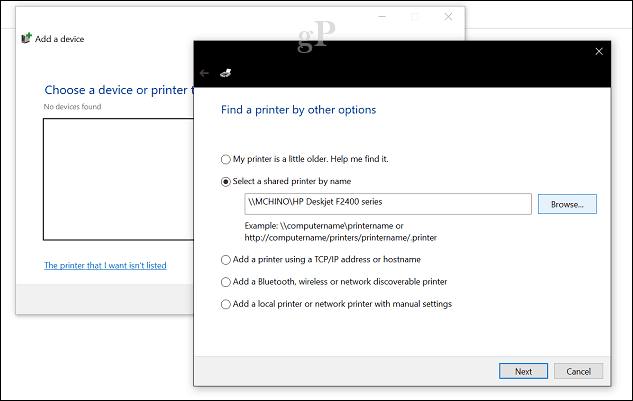
Vi se va solicita să instalați driverul. Faceți clic pe Următorul pentru a finaliza instalarea imprimantei.
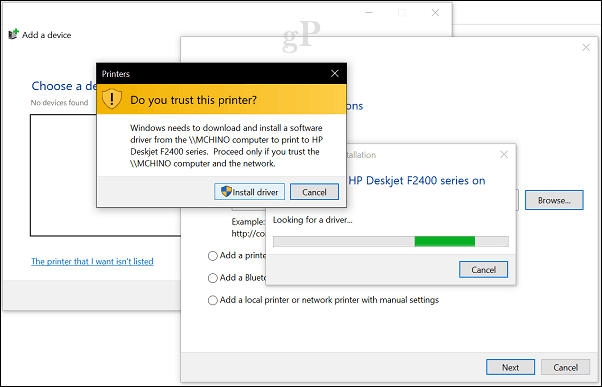
Asta e! Imprimanta va apărea acum în Dispozitive și imprimante ca dispozitiv local.
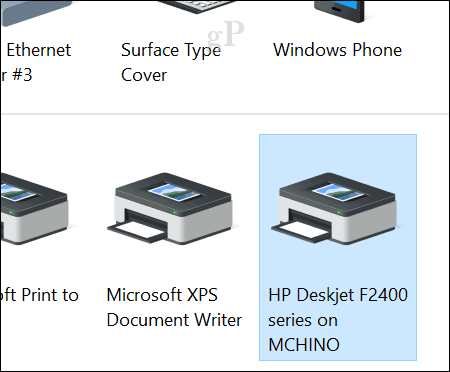
Un alt mod în care vă puteți conecta la o imprimantă de rețea partajată este din File Explorer. Deschideți folderul Network, răsfoiți computerul care conține imprimanta partajată, faceți clic dreapta pe el, apoi faceți clic pe Connect.
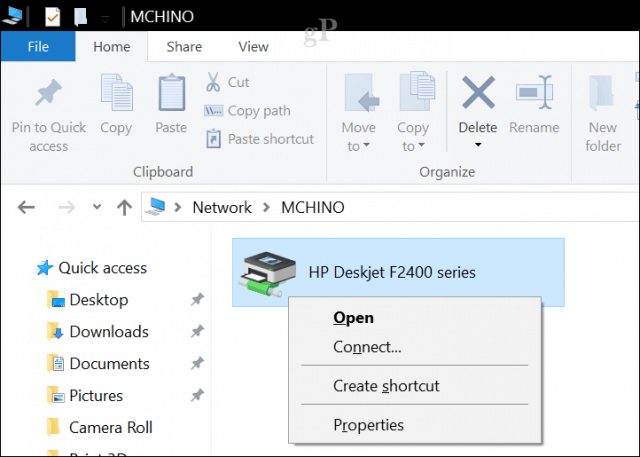
Concluzie
Și acolo îl ai. Partajarea imprimantelor într-o rețea Windows 10 este o modalitate excelentă de a conecta mai multe dispozitive la aceeași imprimantă. Acest lucru vă permite să imprimați fișiere și documente fără să le trimiteți prin e-mail între dispozitive. Acesta este doar unul dintre modurile în care puteți partaja cu ușurință fișiere, stocare și imprimante în Windows 10.
Aveți o întrebare despre partajarea imprimantei în rețea? Cereți comentariile de mai jos sau vizitați forumul nostru Windows 10.










Lasa un comentariu